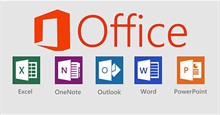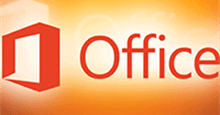Cách sử dụng TeamViewer trên điện thoại để điều khiển máy tính
Truy cập từ xa rất quan trọng đối với các trường học và doanh nghiệp. Phần mềm truy cập từ xa có thể tiết kiệm thời gian, giúp mọi người giải quyết các vấn đề trên máy tính một cách nhanh chóng. Một trong những công cụ truy cập từ xa dựa trên đám mây tốt nhất là TeamViewer.
TeamViewer, phần mềm hỗ trợ và truy cập từ xa hàng đầu, cung cấp ứng dụng di động cho phép kết nối an toàn với máy tính và thiết bị, từ đó mang lại trải nghiệm liền mạch trên điện thoại di động. Trong bài viết này, hãy cùng tìm hiểu các bước truy cập TeamViewer trên thiết bị di động để có thể duy trì kết nối với máy tính và cung cấp hỗ trợ mọi lúc, mọi nơi.
Cách sử dụng TeamViewer trên điện thoại
Điều đầu tiên mọi người cần làm để có thể truy cập máy tính từ xa bằng điện thoại là cài đặt TeamViewer trên PC của mình. Mọi người có thể tham khảo Cách cài đặt và thiết lập TeamViewer để truy cập PC từ mọi nơi để bắt đầu tải xuống phần mềm.
Sau khi đã thành công thiết lập TeamViewer trên PC, mọi người cần lưu ID và mật khẩu để được hệ thống cung cấp để sử dụng sau này. Để bắt đầu truy cập máy tính từ xa thông qua ứng dụng TeamViewer trên di động, hãy làm theo các bước, tương tự nhau cho cả thiết bị iOS và Android, dưới đây:
Bước 1: Cài đặt ứng dụng TeamViewer
Truy cập Cửa hàng Google Play/App Store và tìm kiếm TeamViewer. Tải xuống và cài đặt ứng dụng TeamViewer chính thức.
Bước 2: Khởi chạy ứng dụng TeamViewer
Sau khi cài đặt hoàn tất, mọi người cần mở ứng dụng bằng cách nhấp vào biểu tượng TeamViewer trên màn hình chính hoặc ngăn kéo ứng dụng. Nhấn nút Đồng ý và Tiếp tục để chấp nhận EULA và DPA, sau đó chạm vào Bắt đầu.


Bước 3: Tạo tài khoản mới hoặc đăng nhập vào tài khoản đã có
Nếu đã có tài khoản TeamViewer, mọi người có thể đăng nhập bằng cách nhập địa chỉ email và mật khẩu của mình.


Nếu chưa có tài khoản, hãy tạo một tài khoản bằng cách nhấp vào tùy chọn Đăng ký hoặc Tạo tài khoản.

Bước 4: Nhập ID và mật khẩu TeamViewer
Sau khi đăng nhập, màn hình Điều khiển Thiết bị Từ xa sẽ xuất hiện, mọi người sẽ cần nhập ID Đối tác mình lưu từ trước và chọn Điều khiển Từ xa hoặc Chuyển tập tin. Tiếp theo, nhập mật khẩu và cho phép kết nối mạng cục bộ để tiến hành kết nối với PC.



Bước 5: Bắt đầu điều khiển từ xa PC bằng TeamViewer trên điện thoại
Sau khi kết nối được thiết lập, mọi người có thể điều khiển máy tính của mình thông qua điện thoại di động. Người dùng sẽ thấy chế độ xem được phản chiếu trên màn hình của thiết bị Android hoặc iOS và bắt đầu tương tác với nó như thể mình đang sử dụng máy tính.


Thủ thuật Văn phòng
-

TOP phần mềm điều khiển máy tính từ xa toàn diện nhất
-

Cách cài đặt và thiết lập TeamViewer để truy cập PC từ mọi nơi
-

Hướng dẫn cài đặt phần mềm UltraViewer
-

Hướng dẫn chi tiết cách cài đặt Microsoft Office 2021 trên Windows và Mac
-

Wondershare PDFelement: Cách chuyển đổi tệp PDF sang Excel
-

Tổng hợp phím tắt Excel thông dụng nhất cần biết
-

Những cách xóa logo khỏi file PDF cực đơn giản
-

Hướng dẫn nâng cấp và cập nhật Microsoft Office
-

Cách sửa lỗi Lightshot không hoạt động trên Windows
-

Hướng dẫn xóa nền ảnh trên PowerPoint
-

Hướng dẫn kiểm tra chính tả và ngữ pháp trong Google Docs
-

Hướng dẫn cách chuyển đổi file PDF sang Word